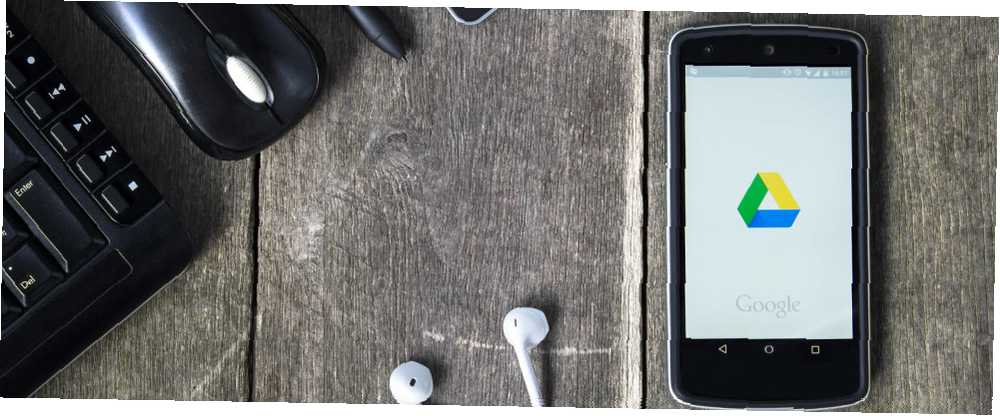
Owen Little
0
3952
1076
Genellikle teknoloji şirketlerinin internet sağlayıcılarımızdan bir adım önde olduğunu düşünüyor. Bulut hizmetleri Bu 4 İndirimli Bulut Depolama ve Yedekleme Hizmetini Kullanın Bu 4 İndirimli Bulut Depolama ve Yedekleme Hizmetlerini Çıkış Yapın Dosyalarınızı bir daha asla harap edici PC uygulamasına geçirmediğinizden emin olun. Bugün, dosyalarınızı güvende ve güvende tutacak Cloud depolama ve yedekleme çözümlerinde 4 anlaşma sunuyoruz! birkaç yıldan beri görece ana akım olmuştur, ancak ISS'ler hala görünüşte istikrarlı ve hızlı bağlantılar sunmakta yetersiz kalıyorlar. Neden Yüksek Hızlı İnternetiniz Yavaş? ISS Bakışı Nedir? Yüksek Hızlı İnternetiniz Neden Yavaş? Yüksek hızlı İnternet'iniz olmasına rağmen video akışı ve arabelleklemede sorun mu yaşıyorsunuz? Sorun, ISS'nize bağlı olabilir. .
Büyük bir metropol alanının dışında yaşıyorsanız, bu büyük bir sorundur. Google Drive'a kaydedilmiş çok sayıda önemli dosya ve belgeniz varsa, ağ kararsızlığı dönemlerinde bunlara erişemediğinizi görebilirsiniz.
Şaşırtıcı olmayan bir şekilde, Google Drive geliştiricileri bunu düşündü. Bir çözüm yarattılar: Google Drive dosyalarınıza çevrimdışıyken bile erişebilme.
PC'de Çevrimdışı Google Drive Dosyalarına Erişin
Masaüstü veya dizüstü bilgisayar kullanıyorsanız, dosyalara çevrimdışı olarak erişmek istiyorsanız Google Chrome tarayıcısını kullanıyor olmanız gerekir..
Önce, Chrome Web Mağazası'na gidin ve Google Dokümanlar Çevrimdışı uzantısını indirin.
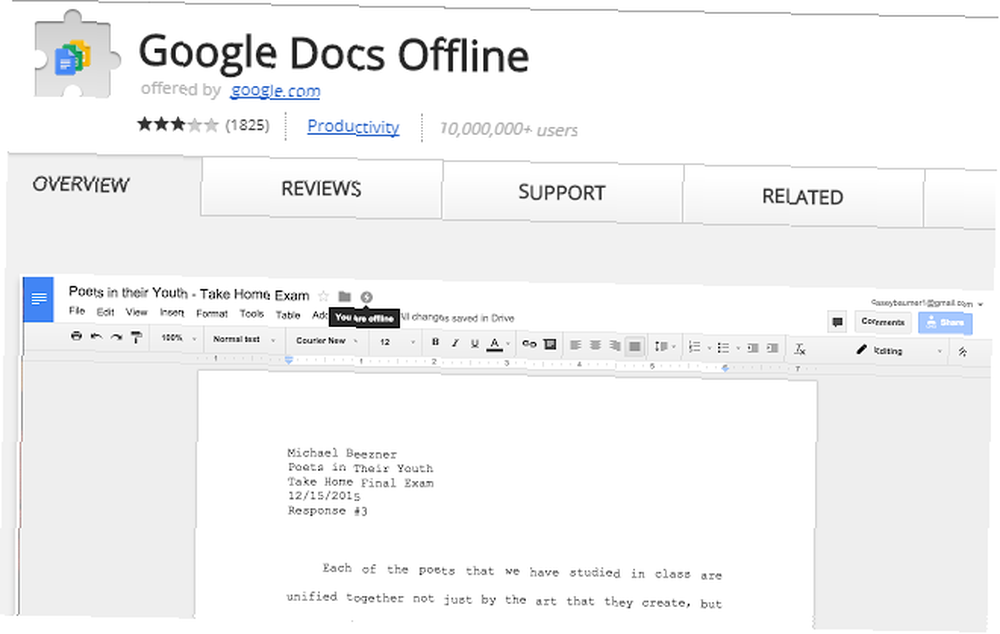
Ardından, Google Drive hesabınızı açın ve adresine gidin. Ayarlar> Çevrimdışı. Kurulumu tamamlamak için yanındaki onay kutusunu işaretleyin. Çevrimdışı düzenleyebilmeniz için Google Dokümanlar, E-Tablolar, Slaytlar ve Çizimler dosyalarını bu bilgisayara senkronize edin.
Özelliğin etkinleştirilmesi birkaç dakika alacaktır.
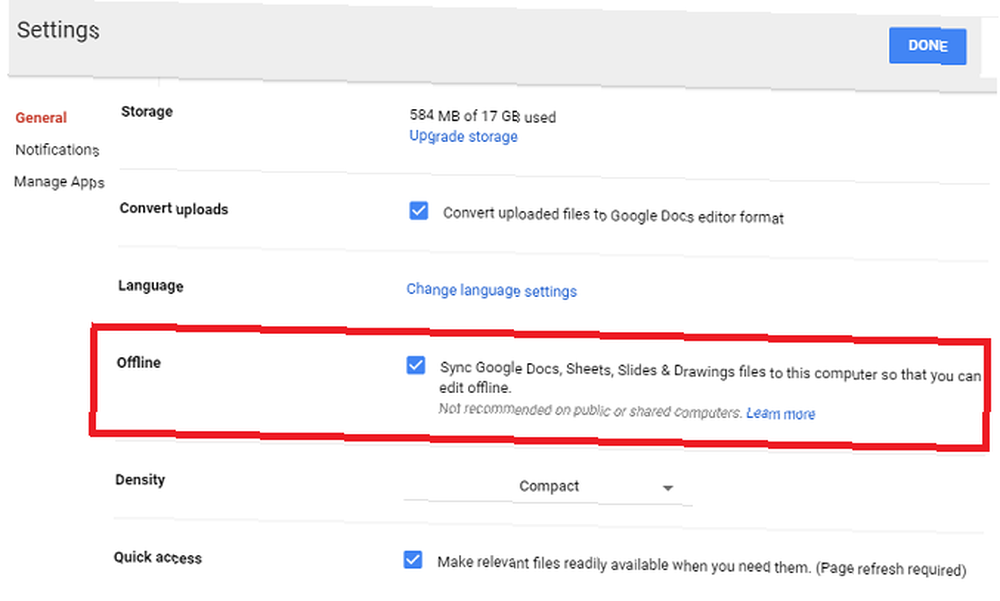
Google Drive Dosyalarına Mobil'de Çevrimdışı Erişim
Bir mobil cihazda çevrimdışı erişim kurmak istiyorsanız, işlem biraz daha kolaydır. Bir uzantı indirmenize gerek yok.
Bunun yerine, Google Drive uygulamasını açın ve erişmek istediğiniz dosyayı bulun. Dokunun üç dikey nokta dosya adının yanında, ardından yanındaki Çevrimdışı kullanılabilir içine üzerinde pozisyon.
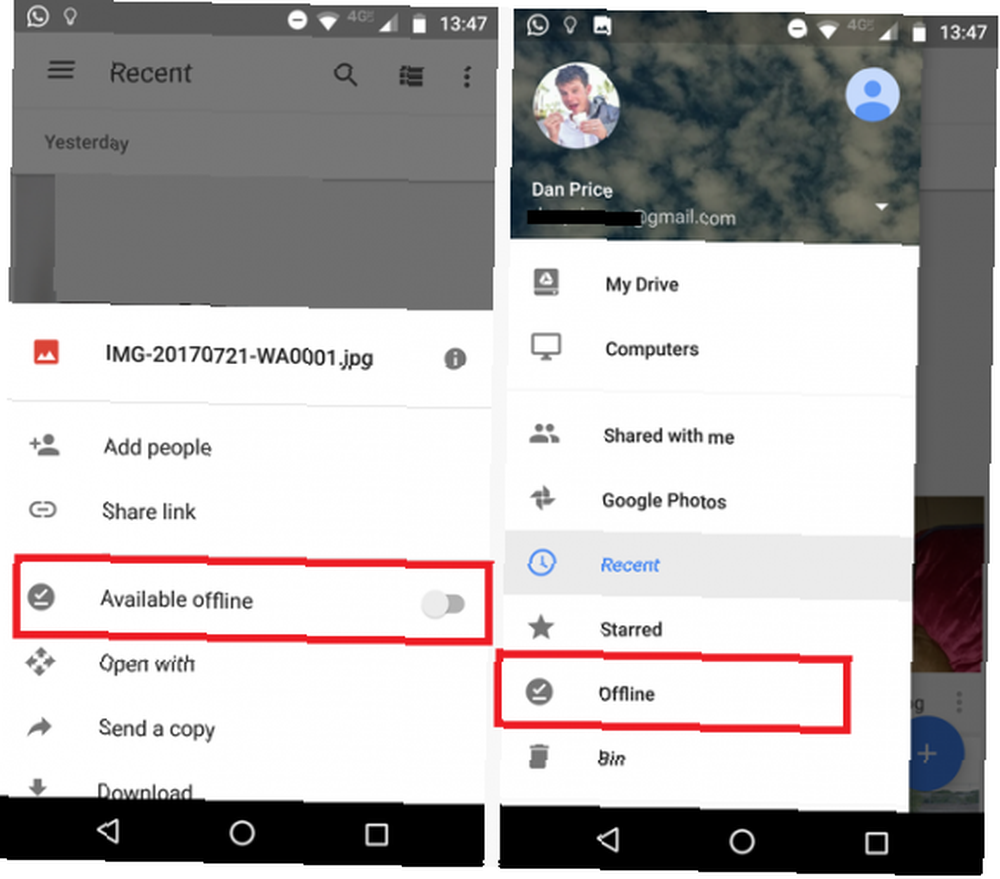
Çevrimdışı erişime izin verdiğiniz dosyaları görmek için, üç yatay çizgi sol üst köşede Çevrimdışı.
Maalesef, depolama alanıyla ilgili kaygılar nedeniyle, Google tüm dosyalarınızı çevrimdışı olarak tek bir dokunuşla çevrimdışı hale getirmeyi mümkün kılmadı.
Google Drive’da çevrimdışı erişimin nasıl çalıştığından memnun musunuz? Tüm düşüncelerinizi ve görüşlerinizi aşağıdaki yorumlarda bırakabilirsiniz..
Resim Kredisi: Shutterstock ile iJeab











